win11鼠标颜色异常怎么解决 win11鼠标颜色异常的解决方法
更新时间:2023-07-05 18:52:14作者:jzjob
对于很多win11系统用户来说,鼠标颜色异常的问题相对常见,这可能表现为鼠标指针颜色变化异常、闪烁或者消失等情况。这种问题可能会给用户们的操作带来困扰,影响用户的办公效率。那么,面对win11鼠标颜色异常的情况时,我们应该怎么办呢?今天,我们就来学习一下win11鼠标颜色异常的解决方法。
解决方法:
1、首先在Windows11系统桌面,点击底部任务栏上的Windows图标。然后在打开的窗口中点击齿轮图标,或是在桌面上直接按下Win+I组合快捷键,就可以打开Windows11系统的设置窗口。
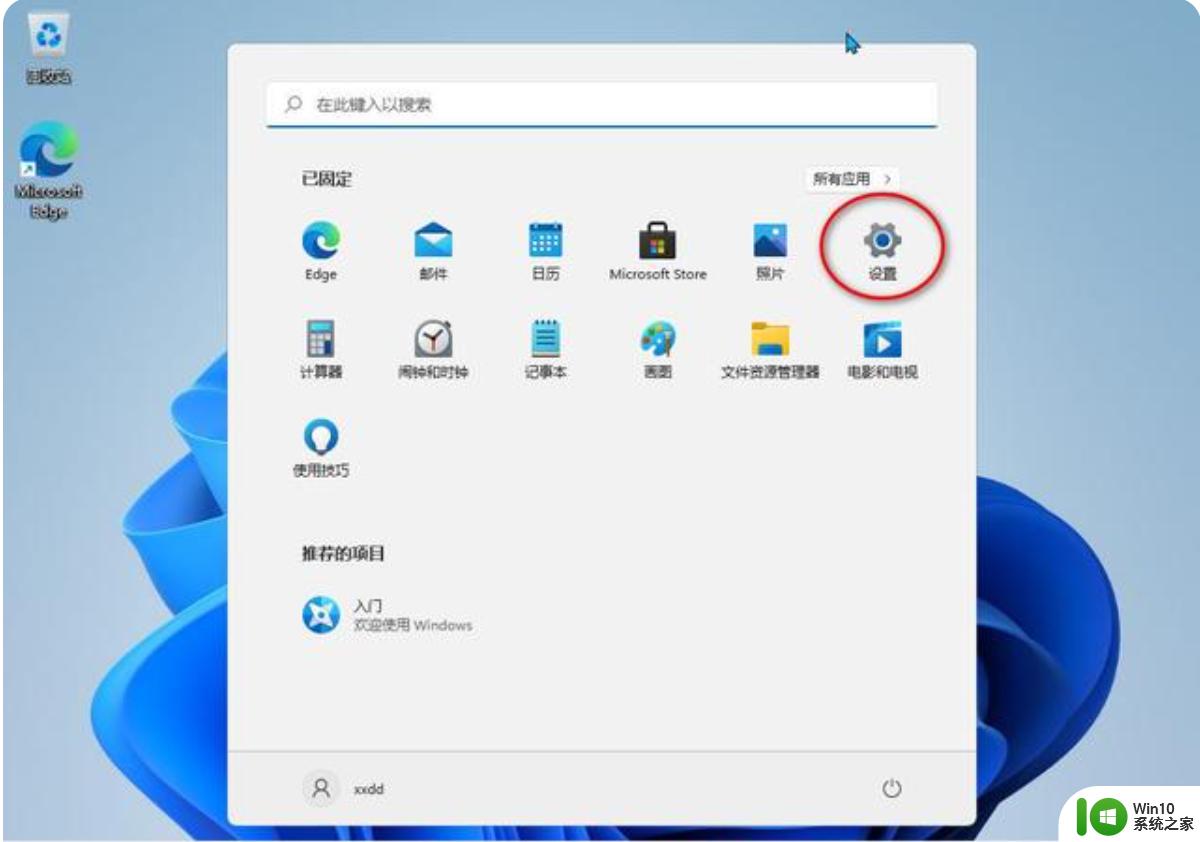
2、接下来在打开的设置窗口中点击左侧边栏的辅助功能菜单项,然后在右侧点击鼠标指针和触控的设置项。
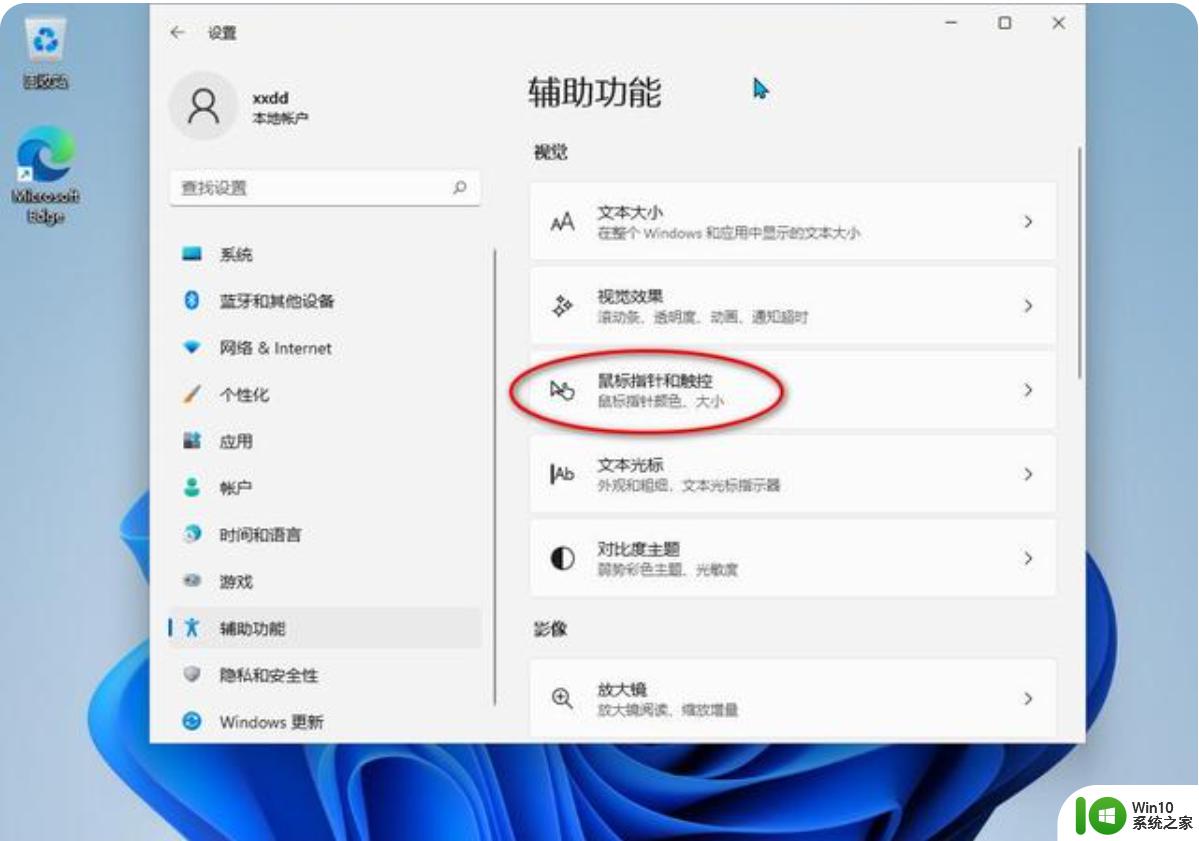
3、这时就会打开鼠标指针样式设置窗口,在右侧点击鼠标指针,然后在下面选择自己喜欢的颜色就可以了。
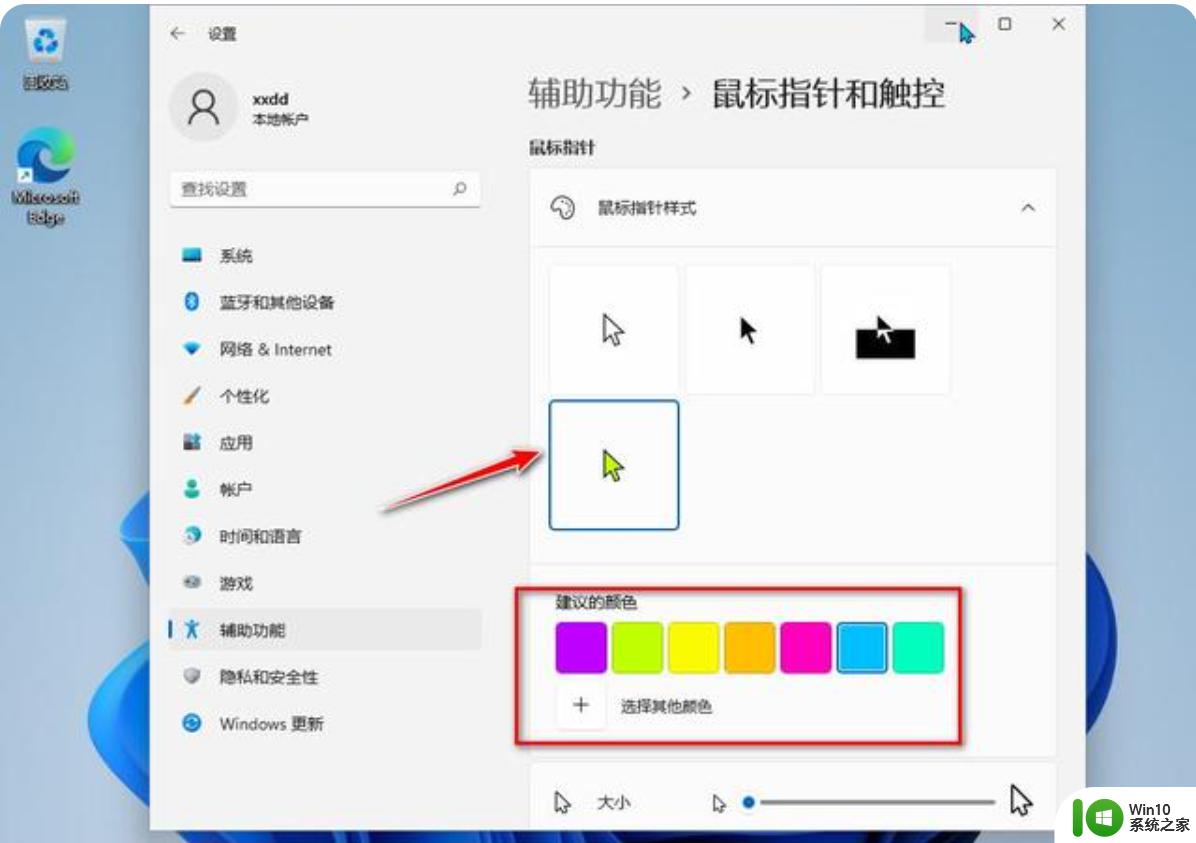
除了系统提供的一些颜色外,我还可以点击下面的选择其他颜色按钮。在打开的调色板中选择自己喜欢的颜色,这样就可以把Window11系统的鼠标光标颜色修改好了。
以上就是win11鼠标颜色异常怎么办的全部内容,还有不清楚的用户就可以参考一下小编的步骤进行操作,希望能够对大家有所帮助。
win11鼠标颜色异常怎么解决 win11鼠标颜色异常的解决方法相关教程
- 为什么win11鼠标滑动不是蓝色的 Win11系统鼠标光标颜色设置方法
- 把win11鼠标箭头变成黑色的小技巧 Win11系统鼠标箭头颜色怎么换
- win11鼠标操作延迟的解决教程 win11鼠标延迟问题的解决方法
- win11修改消息提醒颜色的方法 win11消息提示颜色怎么修改
- win11 鼠标漂移如何解决 win11鼠标漂移问题解决方法
- win11电脑底部任务栏怎么换颜色 win11任务栏颜色设置方法
- win11任务栏时间颜色设置方法 win11时间颜色怎么设置
- win11鼠标有拖拽感怎么办 win11鼠标卡顿拖拽感解决方法
- win11蓝牙鼠标总是掉线如何处理 win11蓝牙鼠标经常断开连接怎么解决
- win11颜色设置 Win11系统桌面颜色怎么调整
- win11鼠标右键没反应如何解决 win11鼠标右键无法使用怎么办
- win11 软件窗口异常 Win11系统应用程序无法打开解决方法
- win11系统启动explorer.exe无响应怎么解决 Win11系统启动时explorer.exe停止工作如何处理
- win11显卡控制面板不见了如何找回 win11显卡控制面板丢失怎么办
- win11安卓子系统更新到1.8.32836.0版本 可以调用gpu独立显卡 Win11安卓子系统1.8.32836.0版本GPU独立显卡支持
- Win11电脑中服务器时间与本地时间不一致如何处理 Win11电脑服务器时间与本地时间不同怎么办
win11系统教程推荐
- 1 win11安卓子系统更新到1.8.32836.0版本 可以调用gpu独立显卡 Win11安卓子系统1.8.32836.0版本GPU独立显卡支持
- 2 Win11电脑中服务器时间与本地时间不一致如何处理 Win11电脑服务器时间与本地时间不同怎么办
- 3 win11系统禁用笔记本自带键盘的有效方法 如何在win11系统下禁用笔记本自带键盘
- 4 升级Win11 22000.588时提示“不满足系统要求”如何解决 Win11 22000.588系统要求不满足怎么办
- 5 预览体验计划win11更新不了如何解决 Win11更新失败怎么办
- 6 Win11系统蓝屏显示你的电脑遇到问题需要重新启动如何解决 Win11系统蓝屏显示如何定位和解决问题
- 7 win11自动修复提示无法修复你的电脑srttrail.txt如何解决 Win11自动修复提示srttrail.txt无法修复解决方法
- 8 开启tpm还是显示不支持win11系统如何解决 如何在不支持Win11系统的设备上开启TPM功能
- 9 华硕笔记本升级win11错误代码0xC1900101或0x80070002的解决方法 华硕笔记本win11升级失败解决方法
- 10 win11玩游戏老是弹出输入法解决方法 Win11玩游戏输入法弹出怎么办